商品を購入する時、商品の包装に印刷されるバーコートをスキャンすると、この商品に関する情報を得ることができます。Excel(エクセル)を使えば、商品のバーコードを簡単に作成できます。本記事は、Excelでバーコードを作成する方法を紹介します。
Excelでバーコード(JANコード)を作成する方法
ステップ1.「開発」タグをクリックして、「挿入」を展開し、「コントロールの選択」を選択します。
注意:「開発」タグが表示しない場合は、シート上部のメニューまたはリボンの適当な場所で右クリック→「リボンのユーザー設定」にメインタグを設定します。
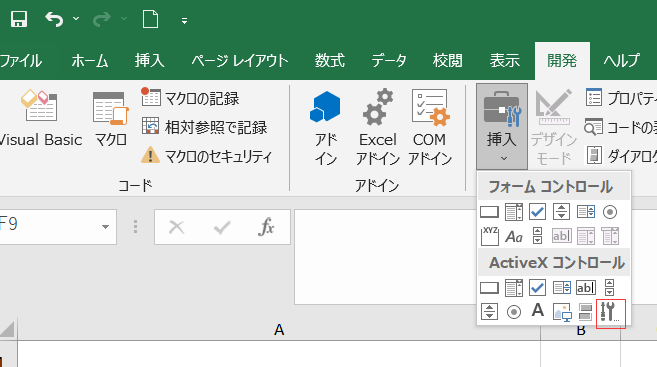
ステップ2.「Microsoft Barcode Control 16.0」というコントロールを選択します。マウスカーソルが「+」に変わりますので、シート上でバーコードを貼り付けたい所にドラッグします。
ステップ3.バーコードを右クリックして、「Microsoft Barcode Control 16.0オブジェクト」>「プロパティ」をクリックします。「スタイル」に「7-code-128」を選択して「OK」をクリックします。
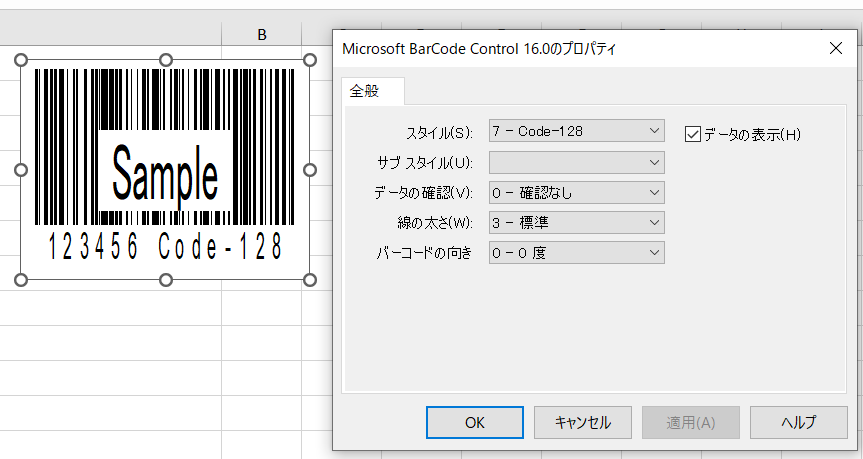
ステップ4.バーコードを右クリックして、「プロパティ」をクリックします。「LinkedCell」にバーコードに変換するセルを入力します。(例:A1と入力)
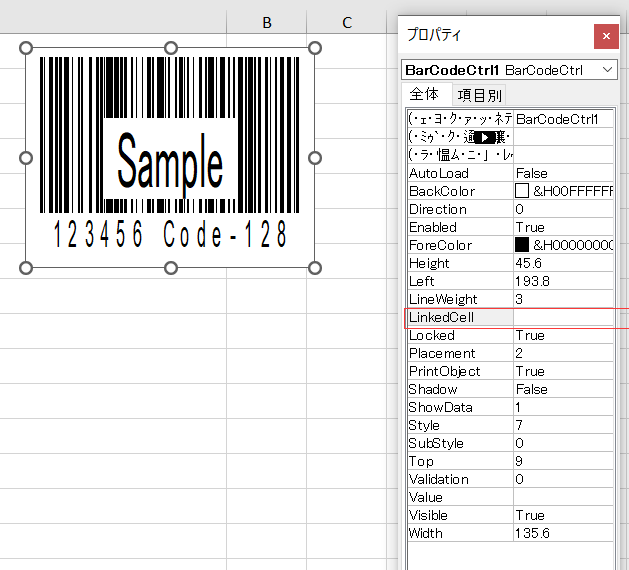
以上は、Excelでバーコードを作成する方法です。難しくないでしょう。この文章を参考して自分でExcelでバーコードを作ってみましょう。
